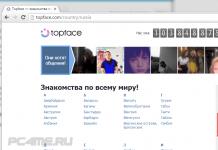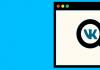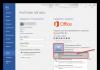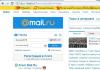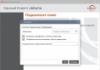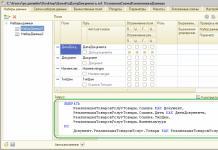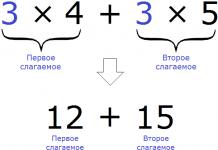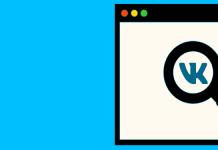ماذا تفعل إذا لم يتم فتح التطبيقات على Samsung؟
ماذا تفعل إذا قمت بتنزيل تطبيق على سامسونج، لكنه لا يفتح؟ غالبًا ما يواجه مستخدمو الأدوات الحديثة مشكلات مماثلة. دعونا نتعرف على سبب عدم عمل التطبيقات على Samsung، وما هي التدابير التي يمكن اتخاذها لتصحيحها.
أسباب عدم عمل برامج الجوال بشكل صحيح
- التطبيقات التالفة أو غير المتوافقة مع نظام تشغيل الهاتف. إذا كان البرنامج المثبت لا يعمل على الهاتف الذكي، فمن المرجح أن السبب يكمن فيه نفسه. قبل التنزيل، تحقق من توافق الأداة مع نظام تشغيل هاتفك. تحميل البرامج من المصادر الرسمية. لا تستخدم الإصدارات المقرصنة، حيث قد تكون محملة بالفيروسات: لن يبدأ التطبيق، ولكن سيتم تنشيط الملف الضار وسيضر بالأداة الذكية. إذا وجدت أن الملف المثبت لا يعمل، فاحذفه وابحث عن التطبيق في المتجر الرسمي.
- فشل البرامج الثابتة للهاتف الذكي. في حالة فشل نظام التشغيل على Samsung، ستتوقف العديد من الأدوات المساعدة التي كانت قيد التشغيل مسبقًا عن العمل. في هذه الحالة، اصطحب الهاتف الذكي إلى مركز خدمة معتمد لتصحيح أخطاء البرنامج أو إعادة تثبيته. يعد فشل البرامج على الهاتف المحمول أمرًا شائعًا إذا لم يحدث كثيرًا. لكي تستمر البرامج الثابتة لهاتفك لفترة أطول، قم بتحديثها في الوقت المحدد، ولا تفرط في تحميل أداتك بالبرامج غير الضرورية، وقم بتنزيلها من مصادر رسمية. تحذير مهم: لا تحاول تصحيح أخطاء البرنامج بنفسك، ولكن اتصل بالخدمة الرسمية: للحصول على وميض عالي الجودة، لا يكفي أن يكون لديك البرنامج والوصول إلى الإنترنت. يمكن أن تؤدي إعادة تثبيت البرنامج غير الكفؤ إلى مزيد من التعطيل للأداة.
- برامج عفا عليها الزمن. سبب آخر لعدم عمل التطبيقات في بعض الأحيان كليًا أو جزئيًا على هواتف Samsung هو إزالتها. لم تعد بعض برامج الهواتف المحمولة مدعومة ومحدثة من قبل المطورين، ومع مرور الوقت تبدأ في "الخلل" والخلل. تحقق بانتظام من جميع الأدوات المساعدة التي تستخدمها للحصول على التحديثات.
"خدمة الهاتف المحمول الخاصة بك" - إصلاح فعال للأجهزة في موسكو
حتى أغلى الهواتف الذكية ليست في مأمن من الأعطال. أثناء التشغيل، قد يسقط الجهاز على الأرض، أو يعاني من الماء، أو يتعرض لأضرار ميكانيكية أخرى.
ونتيجة لذلك، قد تفشل عناصر التحكم الفردية.
تظهر الممارسة أن إحدى النقاط الأكثر ضعفًا في هاتف Samsung الذكي هي زر التشغيل (التشغيل / الإيقاف).
إذا كان الرئيسي زر الهاتف مكسور أو لم يعد يستجيب للضغط، فقط السيد يمكنه المساعدة في تصحيح الوضع. ومع ذلك، يمكنك استخدام هاتفك الذكي لبعض الوقت دون أن يعمل زر الطاقة.
تشغيل سامسونج بزر مكسور
هناك عدة خيارات لحل هذه المشكلة، وإليك أكثرها فعالية:
1. نضع الهاتف الذكي في الشحن.يتم تشغيل العديد من طرازات الهواتف من Samsung وغيرها من الشركات المصنعة عند توصيلها بالشاحن. أول شيء يمكنك القيام به في هذه الحالة هو قم بشحن الجهاز وحاول الضغط باستمرار على مفتاح الصوت.
إذا لم يكن لديك شاحن حائط في متناول اليد، ولكن لديك جهاز كمبيوتر محمول وكابل USB، فيمكنك توصيل هاتفك بالكمبيوتر.
2. إذا لم تنجح الطريقة الأولى، حاول اضغط على زر التحكم في الصوت إلى الوضع "-"، ثم زر "الصفحة الرئيسية".ومع الاستمرار في الضغط على هذين الزرين، قم بتوصيل كابل الطاقة (لا تحرر الزرين في جميع الأوقات!). بعد بضع ثوان (حوالي 5-7) يجب أن تظهر قائمة تحذير على الشاشة.
بحاجة ل قم بإزالة الغطاء الخلفي من الجهاز وأدخل كابل الطاقة.عندما يظهر مؤشر البطارية الثاني، ستحتاج إلى فصل كابل الطاقة بسرعة وكذلك إزالة البطارية وإدخالها بسرعة. سيبدأ الهاتف في إعادة التشغيل.
تعليمات الفيديو
قم بتشغيل Samsung بدون زر باستخدام تطبيق Mobile Uncle
ليس من المناسب جدًا تشغيل هاتف Samsung في كل مرة بدون زر الطاقة باستخدام جميع الطرق المعقدة المذكورة أعلاه، لذلك بعد الإطلاق الناجح، نوصي بتثبيت التطبيق الخاص Mobile Uncle Tools 2017 (Mobile Uncle) على هاتفك الذكي.
باستخدام هذه الأداة العالمية المتعددة، يمكنك فعل أي شيء تريده تقريبًا باستخدام جهاز Android الخاص بك، وتغيير إعدادات ووظائف أزرار العمل تمامًا.
يعمل تطبيق Mobile Uncle مع أي جهاز يعتمد على معالجات MTK.
يوجد تطبيق آخر - زر الطاقة لزر التحكم في الصوت (متوفر مجانًا على متجر Play) - وهو مصمم خصيصًا لهذه الحالة. بمساعدتها، يمكنك نقل وظيفة زر الطاقة إلى مفاتيح مستوى صوت مكبر الصوت.
لا يوجد سوى عنصرين نشطين في قائمة التطبيق: التمهيد وإيقاف الشاشة. ما عليك سوى تحديد المربع بجوار "التمهيد" وسيتم تشغيل الهاتف الذكي باستخدام زر التحكم في مستوى الصوت.
في أحد الأيام، واجه أحد أصدقائي حقيقة أن هاتفه الجديد Samsung Galaxy J5 كان يفقد الشبكة بعد عدة ساعات من عدم النشاط. على سبيل المثال، بعد الاستلقاء طوال الليل، لا يوجد بالجهاز شبكة في الصباح. فقط إعادة التشغيل تساعد، وبعد ذلك ليس لفترة طويلة، حتى الليلة التالية. تم إرسال الهاتف إلى الخدمة للاختبار، وبعد بضعة أسابيع، تم إعادته بكامل طاقته. لقد بحثت في الإنترنت ووجدت حالة مماثلة حيث يفقد Samsung Galaxy S7 الشبكة في ظل نفس الظروف تقريبًا. وبفضله تمكنا من إيجاد حل للمشكلة! والآن سوف أشاركها معك.
كما اتضح، فإن معيار LTE/4G هو المسؤول عن كل شيء. أو بالأحرى، ليس بقدر ما هي المحطات الأساسية لمشغل الاتصالات. في حالتنا كان الخط المباشر. لسبب ما، ربما يكون معروفًا فقط للشركة المصنعة، يفقد هاتف Samsung Galaxy الشبكة إذا كان وضع 4G/LTE نشطًا. بمجرد إيقاف تشغيله، ولم يتبق سوى 3G، تختفي المشكلة ولا تظهر رسالة "لا توجد شبكة"، كل شيء يعمل مثل الساعة.
كيفية تعطيل إنترنت 4G على سامسونج
ربما في وقت لاحق، مع إصدار البرامج الثابتة الجديدة، سيتم حل المشكلة، ولكن في الوقت الحالي يتعين علينا البحث عن حلول مثل هذه. لذلك، لتعطيل إنترنت 4G على هاتف Samsung Galaxy، عليك الانتقال إلى إعدادات هاتفك وتحديد قسم "شبكات الهاتف المحمول":
بشكل افتراضي، تكون جميع الأوضاع المتاحة نشطة هناك - LTE (المعروف أيضًا باسم 4G)، و3G، و2G. إذا فقد جهاز Samsung Galaxy الخاص بك الشبكة، فحاول ضبط الخيار 3G/2G:
بعد ذلك، أعد تشغيل هاتفك وتحقق. في حالتنا، ساعد هذا وذهبت المشكلة.
ملحوظة:إذا كنت في حاجة ماسة إلى معيار 4G عالي السرعة، فعليك التفكير في تغيير مشغل الاتصالات الخاص بك. علاوة على ذلك، أصبح من الممكن الآن القيام بذلك مع الحفاظ على الرقم.
Android هو نظام التشغيل الأكثر استخدامًا ومتعدد الوظائف والقوي، والذي تم على أساسه إنشاء عدد غير محدود من التطبيقات عالية الجودة والمثيرة للاهتمام والتي يمكن الوصول إليها. ونظرًا لتعدد استخداماته والطلب الكبير عليه، فقد تم استخدامه بنجاح لبرامج الهواتف الذكية والأجهزة اللوحية وأجهزة الكمبيوتر المحمولة والساعات الذكية والكتب الذكية وأجهزة التلفزيون. ولكن، حتى مع القذائف الأكثر إثباتا، تنشأ صعوبات صغيرة، والتي حتى هذا النظام ليس محصنا أثناء الاستخدام. لذلك، سننظر في ما يجب عليك فعله عندما تواجه مشكلات في اتصال Wi-Fi على جهاز Android الخاص بك. سنجد اليوم إجابة السؤال لماذا لا يتم تشغيل Wi-Fi على Android؟
الأسباب والحل
قد لا تعمل شبكة Wi-Fi على هاتف أو جهاز لوحي يعمل بنظام Android لعدة أسباب. تجدر الإشارة إلى أنه ليس فقط أصحاب أجهزة الكمبيوتر اللوحية، ولكن أيضًا الأشخاص الذين يستخدمون الهواتف المحمولة بناءً على هذا النظام الشائع قد يواجهون هذا الأمر. ماذا يجب على المستخدمين فعله إذا لم يتم تشغيل جهاز wifi Samsung؟ سنبحث عن السبب ونزيل جذر المشكلة. 
- أحد الأسباب الجذرية لتوقف شبكة Wi-Fi عن العمل على نظام Android، وهو أمر نادر للغاية، هو تحديد التاريخ والوقت بشكل غير صحيح. ولإزالتها، ما عليك سوى الانتقال إلى "الإعدادات"، وضبط التاريخ والوقت الصحيحين، مع مراعاة المنطقة الزمنية.
- المشكلة الثانية والأكثر شيوعًا هي تغيير كلمة المرور عند الاتصال تلقائيًا بالشبكة. أي أن كلمة المرور قد تم تغييرها من قبل المستخدم، لكن نظام Android لا "يعرف" بها بعد. لإصلاح هذه المشكلة، باستخدام الواجهة أو مفاتيح التشغيل السريع، انتقل إلى إعدادات اتصال شبكة Wi-Fi، واحذف ملف التعريف الذي تم إنشاء الاتصال به مسبقًا وأنشئ الاتصال مرة أخرى، وحدد اتصالك من قائمة الاتصالات المتاحة، وأدخل الأحرف الضرورية في النافذة التي تظهر. علاوة على ذلك، سيتم الاتصال بالشبكة المحمية بكلمة مرور تلقائيًا.
- تعد الأعطال في البرنامج (البرنامج) هي السبب الثالث المحتمل لتوقف اتصال Wi-Fi على نظام Android. للقيام بذلك، استخدم الأداة المساعدة Wi-Fi Fixer، التي تم إنشاؤها خصيصًا لحل هذه المشكلة. دون إجراء أي تغييرات في إعدادات البرنامج، أقوم بتنزيل هذا التطبيق وتثبيته. بعد تثبيت الأداة المساعدة، ستظهر معلومات حول الحالة الحالية للجهاز، وسيتم عرض جميع الأجهزة التي تم توصيلها على الإطلاق في علامة التبويب "المعروفة". ثم نقوم بإعادة تشغيل الهاتف الذكي أو الكمبيوتر اللوحي ونحاول الاتصال مرة أخرى.
- المشكلة الرابعة، إذا لم تعمل شبكة Wi-Fi على نظام Android، فهي فشل في الإعدادات. لتجاوز ذلك، يمكنك إعادة ضبط الإعدادات على إعدادات المصنع، مع المزيد من الاستعادة. انتقل إلى "الإعدادات"، وحدد "النسخ الاحتياطي وإعادة التعيين"، وانقر على "إعادة ضبط الإعدادات". أو نقوم بإعادة ضبط القرص الصلب بالكامل، ولكن بعد ذلك يتم حذف جميع البيانات، أي أن الجهاز سيكون كما كان بعد الشراء.
في بعض الأحيان يقوم المستخدمون بتثبيت برامج Android غير مناسبة، ونتيجة لذلك يتم انتهاك التشغيل الصحيح لوحدات الراديو، بما في ذلك وحدة wifi على هواتف Samsung أو الأجهزة اللوحية. الحل في هذه الحالة هو تثبيت أو تحديث البرامج الثابتة الأساسية على Samsung.
هذه الفيروسات مرة أخرى!

أحد الأسباب الأكثر إزعاجًا عند عدم تشغيل Wi-Fi هو تأثير البرامج الضارة، ما يسمى ببرامج الفيروسات، على تشغيل وحدات الراديو بالجهاز. للقضاء على الفيروسات الموجودة على هاتفك، تحتاج إلى إجراء فحص عميق باستخدام برنامج مكافحة الفيروسات المدمج.
إعداد جهاز التوجيه
يحتل المركز السابع الموقر خطأ ينبثق عند الاتصال بشبكة Wi-Fi - فشل أو تكوين غير صحيح لجهاز التوجيه. يتم التخلص من هذا الخطأ في إعدادات جهاز التوجيه. يمكنك معرفة كيفية القيام بذلك من تعليمات الجهاز. هذا صحيح بشكل خاص إذا كنت تستخدم شبكة منزلية. في قائمة التحكم، حدد "إعدادات الشبكة اللاسلكية". قم بتغيير المعلمة إلى "تلقائي" في سطر "القناة"، وخط "الوضع" إلى المعلمة "11 bgn مختلط". نقوم بتعطيل تصفية عنوان MAC للتأكد من أن جهاز التوجيه لا يقوم بتصفية عناوين الأجهزة المتصلة. دعونا نحاول الاتصال.
والآن حان الوقت بالتأكيد للذهاب إلى السيد
إذا لم تساعد أي من الطرق المذكورة أعلاه، فستكون المشكلة في وحدة الراديو نفسها؛ ولن يعمل wifi حتى يتم إعادة لحام الشريحة. في هذه الحالة، سيكون الحل الأفضل هو الاتصال بمركز الخدمة (على سبيل المثال، Samsumg) أو فني كمبيوتر مختص وموثوق بموجب الضمان.
يجب أن نتذكر أن أي تدخل من قبل أشخاص غير أكفاء في تشغيل النظام، حتى عند حل المشكلة عند عدم اتصال Wi-Fi، يخلق خطرًا كبيرًا لتحويل أداتك المفضلة إلى قطعة بلاستيكية عديمة الفائدة، والتي يمكن إنعاشها سيتطلب تكاليف مالية كبيرة وأعصابك.
وفقا للتقاليد غير المعلنة، سأترك تعليمات الفيديو، ربما ستساعدك على استعادة وظيفة WiFi على جهاز Samsung اللوحي أو الهاتف.
تعليمات الفيديو
قد يتجمد هاتف Samsung، بما في ذلك هاتف Galaxy، لأسباب مختلفة. يمكن أن يحدث هذا على شاشة التوقف، وعلى الشعار أثناء بدء التشغيل، مع بطارية غير قابلة للإزالة وأخرى قابلة للإزالة.
ثم لا يتفاعل مع أي شيء. قد يكون السبب هو البرامج الثابتة والتطبيقات المثبتة والذاكرة غير الكافية وفشل الأجهزة.
لدي الآن هاتف Samsung A5 وA3 ببطارية غير قابلة للإزالة. أثناء الاستخدام، لاحظت أنه يتجمد أكثر من أي شيء آخر إذا لم يتم إعادة تشغيله لمدة أسبوع.
لقد قمت بضبطه على يوم الأحد الساعة 3 صباحًا وكانت هناك مشكلة واحدة أقل، ولكن قد يتجمد عند تشغيله على الشعار. كيف تصلحها؟
على الأرجح، هذه مشكلة ليست في الهاتف، ولكن في النظام. إذا أتيحت لنا الفرصة للدخول في وضع إعادة ضبط المصنع، فاستغلها.
استعادة إعدادات المصنع عندما يتجمد هاتف Samsung الخاص بك
تؤدي عملية الاستعادة إلى إعدادات المصنع إلى إزالة الإصدار القديم من Android واستعادته. سيتم حذف كافة البيانات، بما في ذلك الملفات المؤقتة.
إذا كانت لديك الفرصة للبدء في حالة عمل، فيمكن إجراء إعادة التعيين عن طريق إدخال الإعدادات، ولكن إذا حدث التجميد على الشعار، فهذا غير ممكن.
ثم قم بإيقاف تشغيل هاتف Samsung الخاص بك تمامًا (يفضل إزالة البطارية لبضع ثوانٍ).
ثم أدخل البطارية، لكن لا تقم بتشغيل الهاتف بالطريقة التقليدية، بل اضغط مع الاستمرار على مجموعة المفاتيح: Power + Home (زر الصفحة الرئيسية في أسفل الشاشة) + رفع مستوى الصوت (زيادة مستوى الصوت).
استمر في الضغط عليهما حتى تظهر شاشة الاسترداد الرئيسية على الشاشة. ثم يمكنك تحرير الأزرار.

عندما يسألك النظام عما إذا كنت تريد حقًا حذف جميع البيانات واستعادة إعدادات المصنع، قم بتأكيد اختيارك.
سيتم حذف جميع البيانات من الذاكرة الداخلية للهاتف وسيتم إعادة ضبط الإعدادات على القيم الافتراضية.
الآن في وضع الاسترداد، حدد "Reboot system now" - يجب أن يعمل هاتفك الآن بشكل صحيح وألا يعلق على شعار Samsung.
أسباب بطء تشغيل هاتف سامسونج والتجميد المتكرر لنظام أندرويد
للبطء أسباب عديدة: العدد الكبير من التطبيقات، مما يؤدي إلى نقص ذاكرة الوصول العشوائي (RAM) على الجهاز، واستخدام الرسوم المتحركة في حافظات الشاشة والأدوات والخلفيات والخلفيات.
قد يكون السبب أيضًا بسبب تحديث البرنامج الثابت - قد يظهر تعارض مع البرامج المثبتة (السبب الأكثر شيوعًا للتجميد). كيف تصلحها؟
إذا قمت بتثبيت عدد كبير من التطبيقات، فتحقق مما إذا كان هناك أي تطبيقات غير مستخدمة على هاتفك وقم بحذفها.

اختبر هاتفك في الوضع الآمن. إذا كان هذا يعمل بشكل صحيح، فقم بتشغيل الجهاز في الوضع العادي وقم بإزالة التطبيقات التي تم تنزيلها واحدًا تلو الآخر حتى يتم حل المشكلة.
قم أيضًا بإزالة الخلفيات والأدوات المتحركة ولاحظ كيفية عمل هاتف Samsung الخاص بك.
كتب مطورو أجهزة Samsung هذا على Twitter: "قد يكون الأداء البطيء ناتجًا عن نقص ذاكرة الوصول العشوائي المجانية. قم بإيقاف تشغيل كافة العمليات في الخلفية."
هذا يعني أنك بحاجة إلى تحرير ذاكرة الوصول العشوائي (RAM) وإزالة التطبيقات من هاتفك التي يشتبه في أنها تستهلك الكثير من الموارد.
عندما يتدهور الأداء (بدء التشغيل البطيء للبرامج، والتأخير في التمرير، والتبديل بين عناصر القائمة)، في بعض الأحيان قد ترغب في ضرب الهاتف بالحائط.
ولكن بدلاً من ذلك، حاول فقط مراجعة جميع البرامج الموجودة على بطاقة الذاكرة - فكل برنامج يشغل مساحة ويؤثر سلبًا على الأداء.
لذلك، لا تتردد في حذف غير الضرورية، وليس فقط التطبيقات، ولكن أيضا القمامة المتراكمة.
قم بإلقاء نظرة على المعرض وحدد ما إذا كان هناك أي صور ومقاطع فيديو غير ضرورية هناك. أيضًا، لا تتخطى مجلد التنزيلات، حيث يوجد عادةً الكثير من الملفات غير المرغوب فيها. تحقق من الذاكرة الخاصة بك، وخاصة ذاكرة التخزين المؤقت. يمكن لهذه البيانات أيضًا إبطاء الأمور.
هل يستحق تغيير هاتف سامسونج الخاص بك إذا تجمد؟
إذا تجمد هاتف Android حتى بعد إعادة التعيين الكاملة، إذا جاز التعبير، فلا شيء يساعد، فربما يكون قديمًا ولا يلبي المتطلبات الحديثة.
هناك برامج خاصة للتقييم مثل “Antutu Benchmark”. قم بتثبيته من سوق اللعب واختبر جهاز Samsung android الخاص بك.
إذا أظهر الاختبار درجات أقل من ستة إلى سبعة آلاف، فعليك التفكير في العثور على جهاز جديد واختياره.
النتيجة الجيدة هي ما لا يقل عن 15-20 ألف نقطة وهذا هو الحد الأدنى فقط، خاصة بالنسبة لإطلاق الألعاب. حظ سعيد.